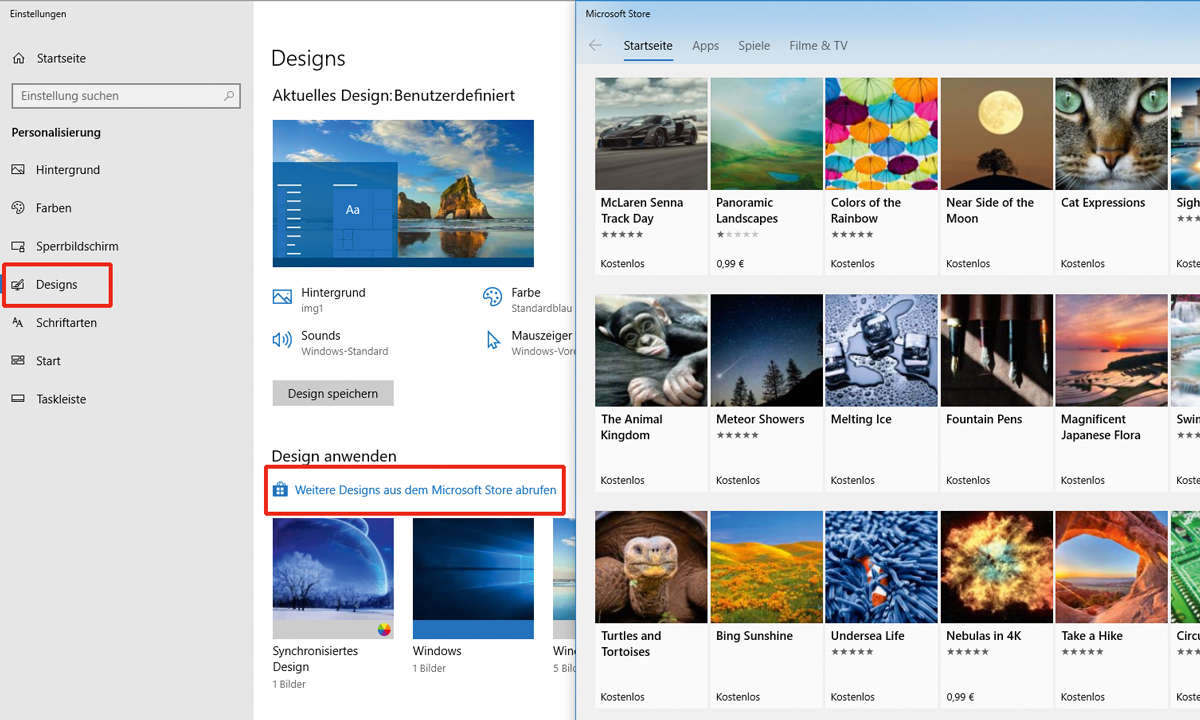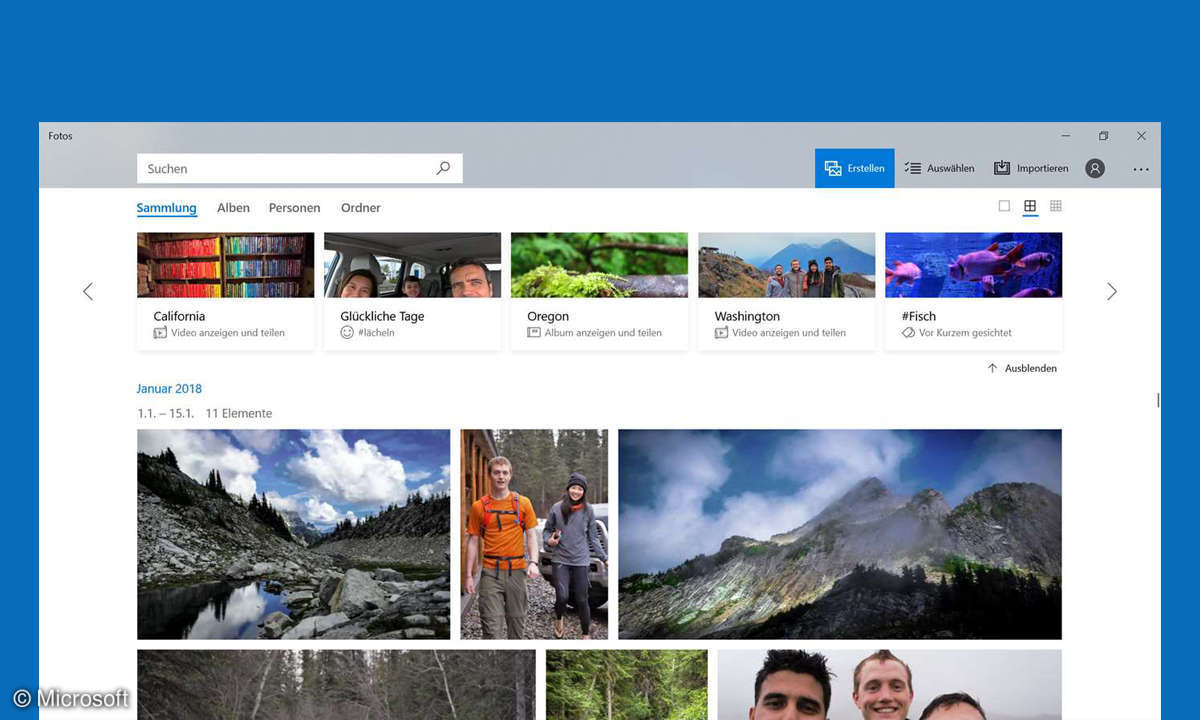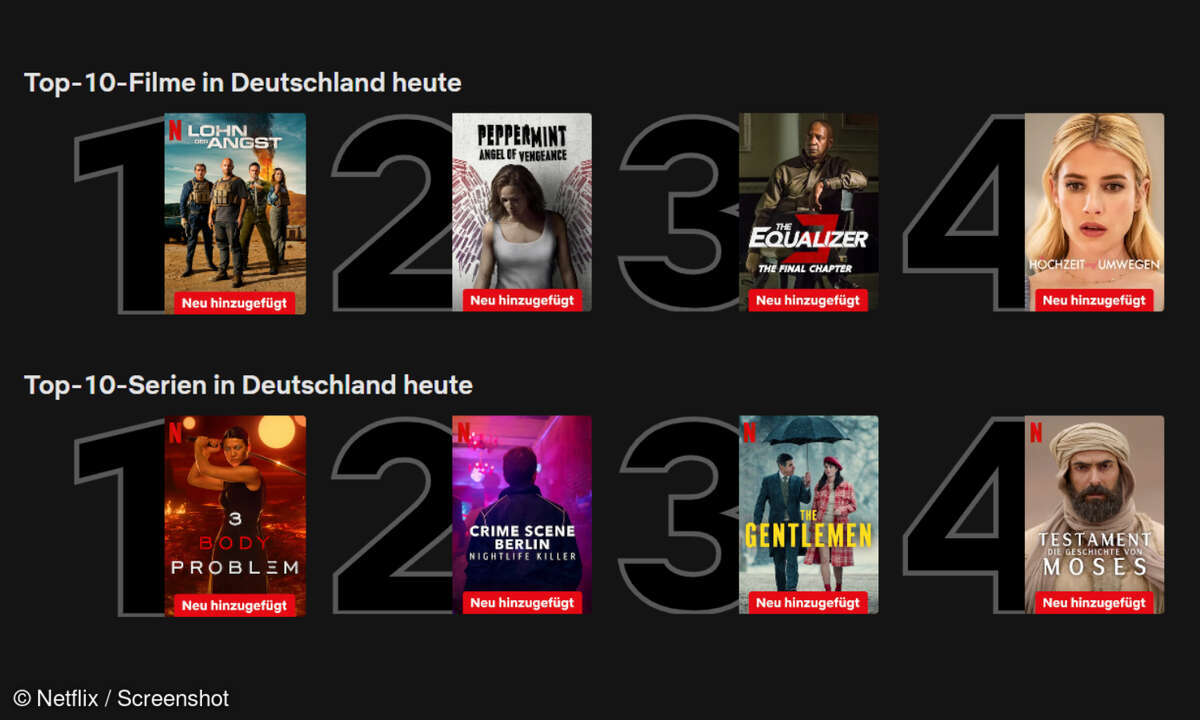Streaming im Heimnetzwerk: Fotos, Musik und Filme mit Smartphone, Tablet und Co. anschauen
Wir zeigen, wie Sie im Heimnetzwerk Fotos, Filme und Musik zentral organisieren, um sie auf Smartphone, Tablet und Co. streamen zu können.

Sie möchten zu Hause an möglichst jedem Wiedergabegerät Ihre über die Jahre angesammelten Fotos, Videos oder Musikdateien abspielen? Und Sie möchten dabei nicht auf den kleinen Bildschirm oder den quäkenden Lautsprecher des Notebooks angewiesen sein? Am großen Fernseher im Wohnzimmer betracht...
Sie möchten zu Hause an möglichst jedem Wiedergabegerät Ihre über die Jahre angesammelten Fotos, Videos oder Musikdateien abspielen? Und Sie möchten dabei nicht auf den kleinen Bildschirm oder den quäkenden Lautsprecher des Notebooks angewiesen sein? Am großen Fernseher im Wohnzimmer betrachtet man seine Filme und Fotos schon sehr viel komfortabler als am Monitor oder am kleinen Notebook-Screen.
Und warum nutzen Sie nicht Ihre analoge Stereoanlage, um Musik aus dem Heimnetz wiederzugeben? Selbst Musik von der Streaming-App Ihres Smartphones übertragen Sie direkt auf Ihre HiFi-Anlage im Wohnzimmer. Wer noch kein topmodernes, netzwerkfähiges Smart-TV besitzt, findet ebenfalls interessante Lösungen, um seine Filme trotzdem aus dem Heimnetz oder aus dem Internet betrachten zu können. Denn inzwischen lassen sich fast alle Audio-/Video-Geräte zu Hause ins Heimnetz einbinden, wobei ein Großteil der aktuellen Abspielgeräte ohnehin schon netzwerkfähig ist. Praktisch: Bei allen im folgenden Artikel vorgestellten Lösungen können Sie Ihr Smartphone als komfortable Multimedia-Fernbedienung einsetzen. Was also spricht dagegen, Ihre digitalen Schätze lieber bequem auf dem Wohnzimmersofa am Fernseher oder an der HiFi-Anlage im Schlafzimmer zu genießen als ungemütlich vor dem Monitor am PC? Die erste Voraussezung, um überall zu Hause Multimediadateien abrufen zu können, ist ein Netzwerk, das Ihr WLAN-(Modem-)Router bereitstellt.
Voraussetzungen für Streaming
Alle per Kabel oder drahtlos (WLAN) an den Router angeschlossenen Geräte bilden zusammen mit dem Router das sogenannte Heimnetz und können bei Bedarf aufeinander zugreifen. Der Standort der Geräte spielt dabei keine Rolle, sie müssen nur alle irgendwie mit dem WLAN-Router verbunden sein.
Damit Sie in Ihrem Heimnetz auch komfortabel Ihre Film-, Musik- oder Bilddateien abrufen und abspielen können, werden sogenannte Streaming-Protokolle (oder -Standards) eingesetzt, wie zum Beispiel DLNA oder dessen Vorläufer UPnP AV. DLNA – das ist die Abkürzung für Digital Living Network Alliance und steht ursprünglich für eine internationale Vereinigung namhafter Hersteller der Unterhaltungselektronik, die sich sinnvollerweise auf ein gemeinsames Übertragungsprotokoll geeinigt haben, das der Einfachheit halber ebenfalls mit DLNA bezeichnet wird.
Über DLNA können Sie einen Film oder Musik direkt aus dem Netzwerk abspielen, ohne zunächst die komplette Datei von der Quelle A zum Abspielgerät B übertragen zu müssen. Dieses direkte Abspielen von Audio-/Video-Inhalten über die Netzwerkverbindung wird auch als Streaming bezeichnet.
DLNA wird inzwischen von fast allen halbwegs aktuellen Geräten unterstützt, die im Heimnetz als Medienquelle (Mediaserver) oder Abspielgerät (Streaming-Client) auftreten können. Als Mediaserver treten dabei neben Netzwerkspeichern oder NAS-Geräten auch immer häufiger WLAN-Router auf, an deren USB-Port ein externer Datenspeicher angeschlossen werden kann. Auch Windows-PCs oder -Notebooks können über die kostenlose Software Plex Media Server in einen leistungsfähigen DLNA-Medienserver verwandelt werden. Sie finden die Software auf der Heft-DVD unter Software/Tool-Pakete/Heimnetz-Starter-Paket oder im Internet unter www.plex.tv/de.
Lesetipp: Online-TV-Dienste im Test
Als Streaming-Clients werden all die Geräte im Heimnetz bezeichnet, die auf einen Mediaserver zugreifen und dessen Inhalte über die Netzwerkverbindung abspielen, sprich: streamen können. Dazu zählen neben Smart-TVs und Webradios auch netzwerkfähige Player, Spielkonsolen oder AV-Receiver. Und selbst ältere Geräte ohne Netzwerkanschluss (Fernseher, Stereoanlage) können mithilfe von speziellen Adaptern als Wiedergabegeräte für Streaming-Inhalte genutzt werden.
Am Anfang ist die Quelle: Mediaserver im Heimnetz
Wie bereits angesprochen, sind inzwischen alle Netzwerkfestplatten oder NAS-Geräte für das Heimnetz mit einem DLNA- oder UPnP-AV-Mediaserver ausgestattet. Der DLNA-Mediaserver durchsucht die Ordnerfreigaben auf der NAS nach Multimediadateien und erstellt ein Verzeichnis (Index), auf das dann alle Streaming-Clients im Heimnetz zugreifen können.
In manchen NAS-Geräten sind bereits spezielle Freigabeordner für Video-, Musik- und Bilddateien angelegt, die der Mediaserver automatisch nach neuen Inhalten durchsucht. Andere NAS-Geräte bieten die Möglichkeit, individuell festzulegen, welche Freigabeordner auf der NAS vom Mediaserver indiziert werden sollen.
Damit Filme, Fotos und Musikdateien überhaupt vom DLNA-Mediaserver auf der NAS bereitgestellt werden können, müssen sich diese Dateien auf Ihrem NAS-Laufwerk befinden. Um Ihre Multimediadateien vom Notebook oder PC auf die NAS zu kopieren, verwenden Sie den Windows Explorer. Im Menü Netzwerk erscheint Ihre NAS als Laufwerk mit den zugehörigen Freigabeordnern. Alternativ bieten die meisten NAS-Geräte in Ihrer Browseroberfläche auch einen Dateiexplorer an, über den Sie dann Dateien vom Windows-PC direkt in das Browser-Fenster ziehen können.
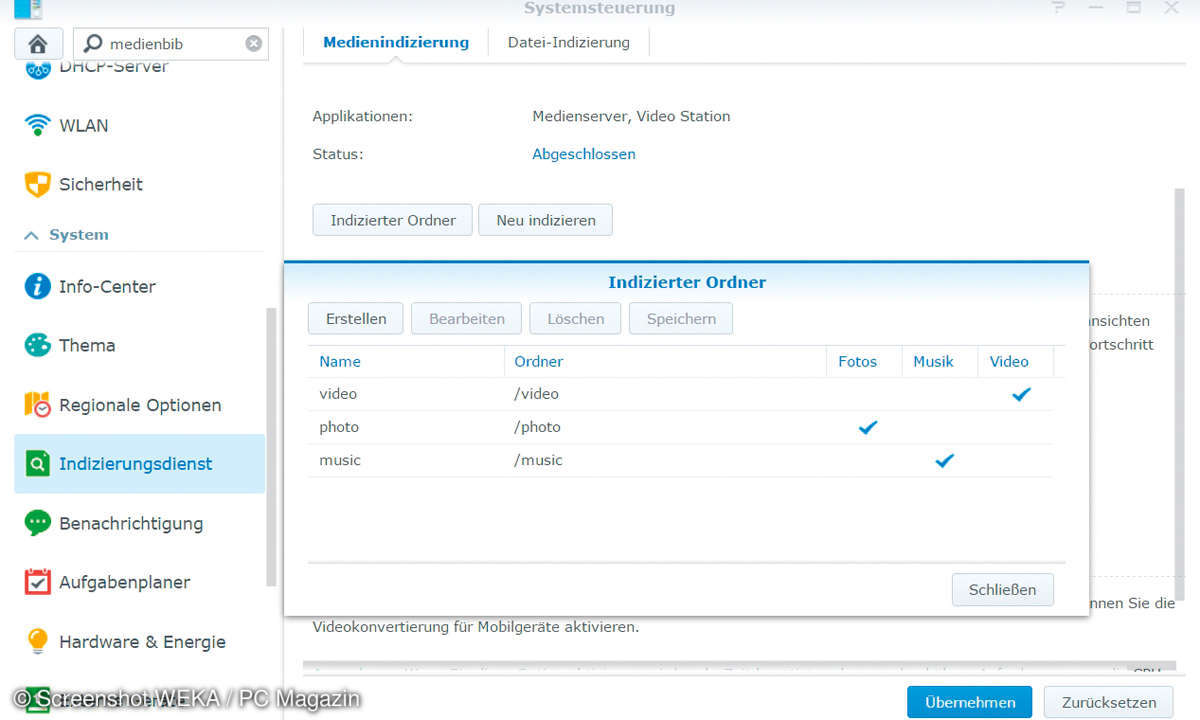
Der Router als Mediaserver
Wer keine Netzwerkfestplatte mit DLNA-Mediaserver besitzt, kann auch den WLAN-Router als Mediaserver verwenden und damit seine Multimediadateien im Heimnetz bereitstellen. Denn fast alle aktuellen Heimnetz-Router verfügen inzwischen über einen USB-Port mit NAS- und Mediaserver- Funktion, an den sich beispielsweise ein mit Musik, Fotos und Videos gefüllter Speicher anschließen lässt.
Falls erforderlich muss dann nur noch der Mediaserver im Webmenü des Routers aktiviert und der angeschlossene Speicher für die Indizierung freigegeben werden. Sobald der Mediaserver seinen Index erstellt hat, stehen die Inhalte für alle DLNA-fähigen Abspielgeräte im Heimnetz bereit.
Lesetipp: NAS-Test mit Synology, Qnap, WD und Netgear
Bei einem Fritzbox-Router von AVM aktivieren Sie den Mediaserver im Webmenü der Fritzbox unter Heimnetz/Mediaserver. Im Bereich Medienquellen im Heimnetz wählen Sie den an die Fritzbox angeschlossenen Datenspeicher aus. Interessant: Unter Medienquellen im Internet können Sie als 1&1- oder Telekom-Kunde sogar Ihre dort gespeicherten Cloud-Inhalte über den Mediaserver der Fritzbox in Ihrem Heimnetz bereitstellen.
Bedenken Sie jedoch, dass das erstmalige Indizieren eines größeren Multimedia- Archivs einige Zeit in Anspruch nehmen kann. Spätere Aktualisierungen laufen dann jedoch meist sehr flott.
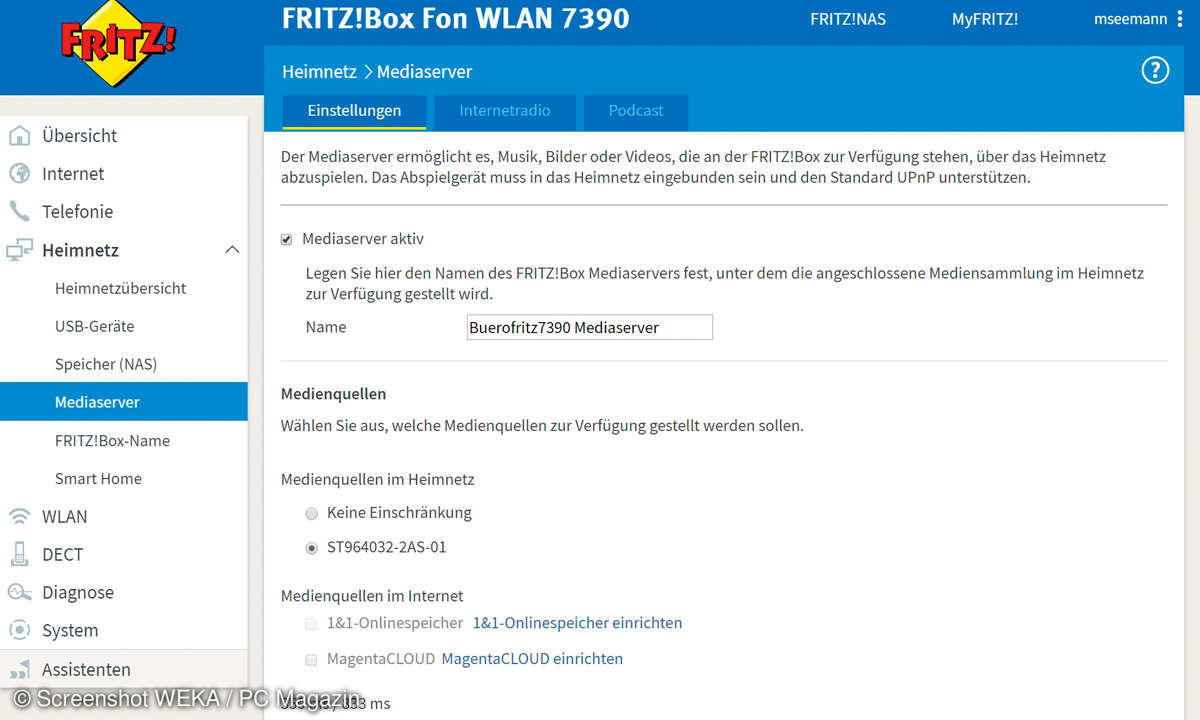
Abspiel- und Steuergeräte
Ein Streaming-Client kann die vom Mediaserver bereitgehaltenen Inhalte über die Heimnetzverbindung wiedergeben oder streamen. Falls Sie bereits einen Streaming- Client, wie zum Beispiel einen netzwerkfähigen Fernseher oder ein Webradio, im Heimnetz eingebunden haben, können Sie damit schon direkt auf die Inhalte Ihres Mediaservers zugreifen. Wählen Sie über die Fernbedienung des Streaming-Clients einfach Ihren Mediaserver als Quelle aus und schon erhalten Sie Zugriff auf den Index (Inhaltsverzeichnis) des Mediaservers. Nun können Sie Ihre Multimediadateien über die Netzwerkverbindung wiedergeben. Die meisten DLNA-Streaming-Clients lassen sich zusätzlich auch von dritten DLNAGeräten im Heimnetz, den sogenannten DLNA-Controllern, wie über eine Fernbedienung steuern.
Ein solcher „fernsteuerbarer“ Streaming- Client wird auch als DLNARenderer bezeichnet. Mittlerweile sind die meisten Streaming-Clients, wie zum Beispiel Webradios, netzwerkfähige Fernseher, Media Player, AV-Receiver und so weiter auch gleichzeitig DLNA-Renderer. Wer also einen DLNA-Controller besitzt, kann damit steuern, welche Multimediainhalte von welchem Mediaserver auf welchem DLNA-Renderer abgespielt werden. Der Controller übernimmt somit die Funktion einer komfortablen Multimedia-Fernbedienung, die ein beliebiges Abspielgerät im Heimnetz mit Inhalten von einer beliebigen Quelle im Heimnetz versorgen kann. Auch der Standpunkt des DLNA-Controllers spielt dabei keine Rolle, das Gerät muss nur mit dem Heimnetz verbunden sein.
Lesetipp: Fernzugriff auf Hemnetzwerk, NAS, PC und mehr
Und mit Ihrem WLAN-fähigen Smartphone sind Sie bereits im Besitz eines solchen Controllers. Sie benötigen nur noch eine entsprechende App mit DLNA-Unterstützung wie zum Beispiel Bubble UPnP (Android) oder PlugPlayer (iOS), wobei sich Bubble UPnP auch als kostenlose, werbefinanzierte Version nutzen lässt.
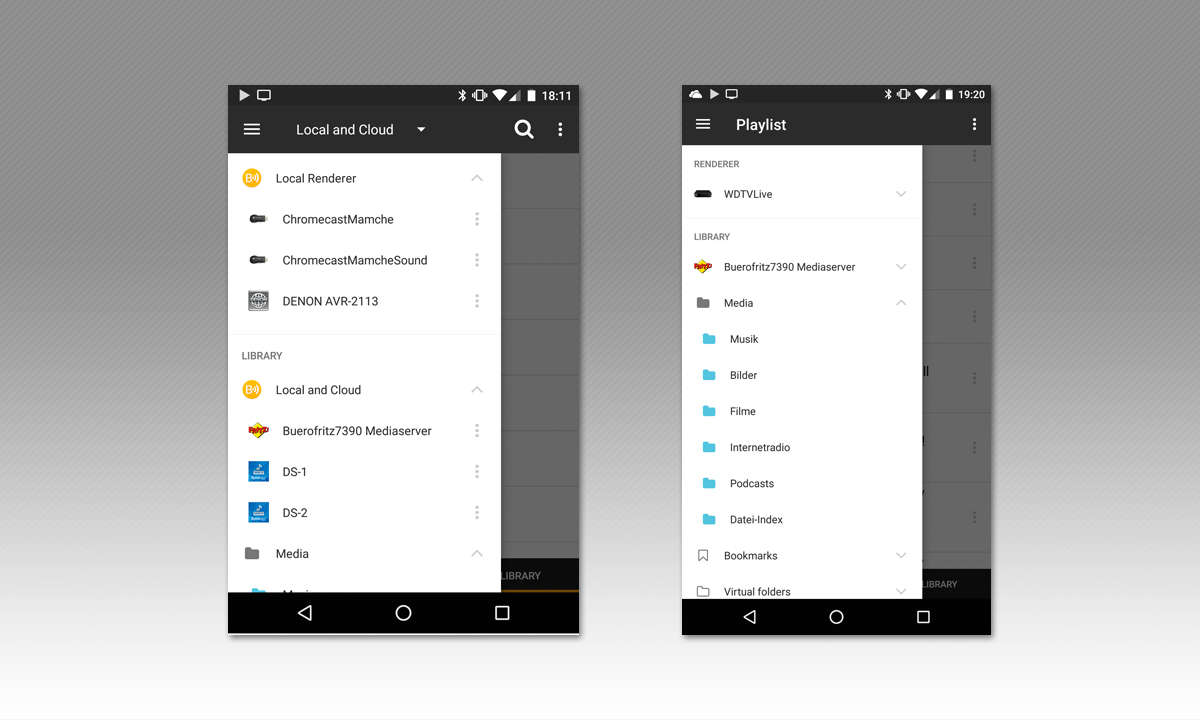
Das Smartphone als Fernbedienung
Nach der Installation von Bubble UPnP finden Sie im Hauptmenü der App unter Renderer / Local Renderer alle aktuell im Heimnetz verfügbaren Streaming-Clients. Unter Library / Local and Cloud listet die App alle im Heimnetz verfügbaren Mediaserver auf. Wählen Sie zunächst den gewünschten Renderer aus, der Ihre Inhalte abspielen soll. Dieser wird nun ganz oben in der Liste als Renderer angezeigt. Anschließend bestimmen Sie unter Library / Local and Cloud den Mediaserver und können nun über dessen Media-Verzeichnis eine beliebige Multimediadatei auswählen. Achtung: Der Aufbau des angezeigten Verzeichnisses hängt vom jeweiligen Mediaserver ab. Hangeln Sie sich durch das Multimediaverzeichnis bis zu den entsprechenden Film-, Musik- oder Bilddateien durch. Die von Ihnen gewählte Datei wird dann direkt vom Mediaserver auf den ausgesuchten Renderer gestreamt.
Eine Quelle, mehrere Abspielgeräte
Das Praktische an DLNA: Ein Mediaserver kann bei Bedarf auch gleichzeitig mehrere DLNA-Clients bedienen. Angenommen, auf Ihrem Mediaserver befinden sich neben den Urlaubsfotos und -videos auch die Lieblingshörspiele Ihres Kindes. Wenn Sie gerade im Wohnzimmer am Smart-TV den vergangenen Sommerurlaub Revue passieren lassen, so kann Ihr Kind in einem anderen Zimmer gleichzeitig seinen Hörspiel-MP3s am Webradio lauschen. Grundsätzlich spielt die Anzahl der Streaming-Clients, die gleichzeitig auf einen Mediaserver zugreifen, keine entscheidende Rolle. Ein limitierender Faktor im Heimnetz kann jedoch die verfügbare Bandbreite darstellen. Diese kann vor allem beim parallelen Streaming von HD-Videos über WLAN-Verbindungen rasch zu einem Übertragungsengpass führen. Wie Sie unschöne Unterbrechungen beim Streaming von Filmen vermeiden können, zeigt unser Kasten Dualband- WLAN beim Streaming nutzen.
Sie können auch mehrere DLNA-Mediaserver im Heimnetz nutzen. Doch müssen Sie dann zur Wiedergabe einer bestimmten Datei auch immer den passenden Mediaserver als Inhaltsquelle wählen. Wenn Sie sich eine Reihe von Fotos auf Mediaserver A ansehen und anschließend einige Fotos auf Mediaserver B, so müssen Sie in der Library von Bubble UPnP auf Mediaserver B umstellen.
Auf ältere Stereoanlagen streamen
Moderne, netzwerkfähige AV-Receiver, die per LAN-Kabel oder drahtlos ins Heimnetz eingebunden sind, unterstützen in der Regel DLNA und können somit auch als Streaming-Client oder DLNA-Renderer eingesetzt werden. Doch auch ältere Stereoanlagen ohne Netzwerkverbindung können mit relativ geringer Investition Streaming-Inhalte wiedergeben. Sie können die Stereoanlage einfach über Ihren freien Stereo-Aux-Eingang mit Ihrem Smartphone verbinden. Doch anstelle eines unhandlichen Kabels stellen Sie die Verbindung zwischen Smartphone und Anlage drahtlos über einen Bluetooth-Musikempfänger her, wie zum Beispiel den HA100 von TP-Link. Der kleine Adapter wird per Audiokabel (Cinch-Klinke) an einen Eingang der Stereoanlage angeschlossen. Das Pairing zwischen Smartphone und Musikempfänger lässt sich über NFC durchführen, und schon geben Sie die auf Ihr Smartphone gestreamte Musik nicht mehr über die kleinen Handylautsprecher, sondern über die großen Boxen der HiFi- Anlage aus.

Eine interessante Alternative bietet D-Link mit seinem Music-Everywhere-AdapterEine Controller-App wie Bubble UPnP bietet Zugriff auf alle DLNA-Renderer undMediaserver im Heimnetz. Das Gerät ist WLAN-Repeater und zugleich DLNA-Renderer mit Audioausgang.Man steckt den DCH-M225 in eineSteckdoseneben der Stereoanlage undverbindet beide Geräte mit einem Audiokabel.Die Verbindung ins Heimnetz wird perKnopfdruck (WPS) über WLAN hergestellt.Der D-Link-Adapter und die daran angeschlosseneStereoanlage lassen sich dannproblemlos als Renderer über eine DLNAController-App wie Bubble UPnP ansteuern.
Fernseher streamingfähig machen
Auch einen älteren Fernseher, der zwar einen HDMI-Eingang, jedoch keine Netzwerkanbindung besitzt, können Sie trotzdem für Ihre Streaming-Inhalte nutzen. Dazu verwenden Sie einen DLNA-fähigen WLAN-HDMI-Adapter, wie zum Beispiel den Chromecast-Stick von Google. Verbinden Sie den Adapter-Stick mit dem WLAN Ihres Heimnetzes und registrieren Sie sich mit Ihrem Google-Konto. Anschließend lässt sich der Chromecast-Stick als Renderer in der Controller-App Ihres Smartphones, wie zum Beispiel Bubble UPnP, auswählen und streamt dann Fotos, Musik und Videos vom Mediaserver auf den Fernseher – oder per Cast-Funktion auf den Screen des Smartphones.